windows10怎么改电脑时间 win10如何修改电脑时间设置
更新时间:2024-03-07 10:16:34作者:zheng
我们可以在win10电脑的右下角任务栏中查看当前的时间,但是有些用户发现win10电脑的时间不准确,想要调整电脑的时间来手动校准时间,但是不知道win10如何修改电脑时间设置,今天小编就给大家带来windows10怎么改电脑时间,如果你刚好遇到这个问题,跟着我的方法来操作吧。
推荐下载:深度技术win10
方法如下:
1、首先打开电脑点击进入设置,选择进入“时间和语言”选项。
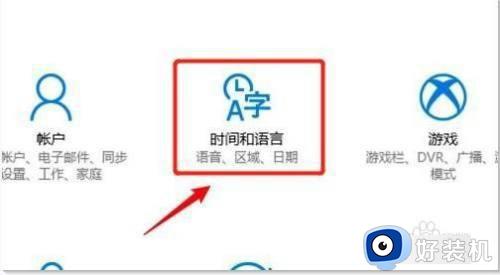
2、接下来我们需要选择点击位于页面左边位置的“日期和时间”选项。
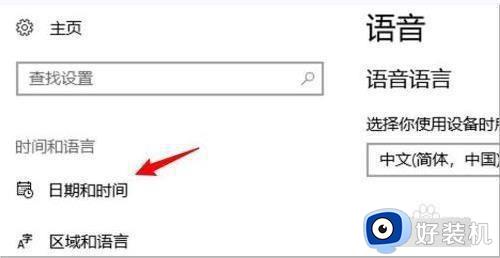
3、然后我们选择点击关闭“自动设置时间”功能。
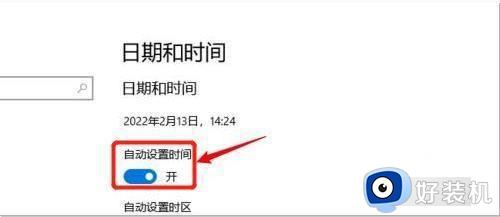
4、再接着我们需要选择点击位于页面下方位置的“更改”按钮。
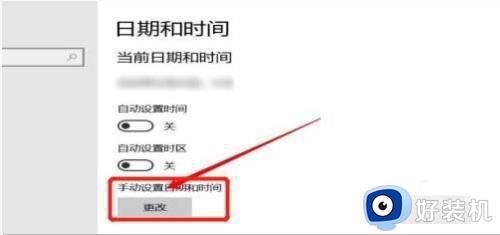
5、最后我们调整我们自己需要要设置的时间就可以了。
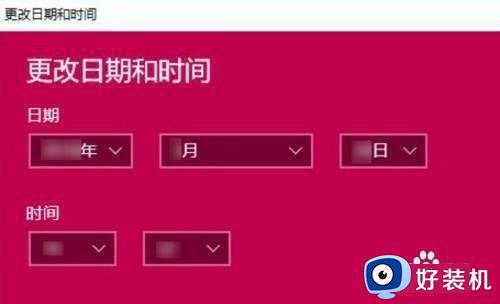
windows10怎么改电脑时间就为大家介绍到这里了。若是你也遇到同样情况的话,不妨参考本教程操作看看!
windows10怎么改电脑时间 win10如何修改电脑时间设置相关教程
- win10电脑屏幕熄灭时间怎么调 windows10怎么设置屏幕熄灭时间
- windows10怎样禁止修改时间 Windows10计算机时间不让人修改的设置方法
- win10更改电脑时间图文设置 win10如何修改电脑时间设置
- win10修改时间日期的操作步骤 win10日期和时间怎么修改
- Win10改用户名的步骤 windows10账户名称怎么改
- win10修改时间日期的操作方法 win10如何修改系统日期和日期
- win10电脑时间怎么改24小时制 win10如何将电脑时间改为24小时制
- win10时间格式怎么设置 win10时间格式的修改方法
- win10时间格式怎么设置 win10修改时间格式的方法
- windows10修改时间提示联系管理员怎么办 windows10更改时间说要管理员如何解决
- win10拼音打字没有预选框怎么办 win10微软拼音打字没有选字框修复方法
- win10你的电脑不能投影到其他屏幕怎么回事 win10电脑提示你的电脑不能投影到其他屏幕如何处理
- win10任务栏没反应怎么办 win10任务栏无响应如何修复
- win10频繁断网重启才能连上怎么回事?win10老是断网需重启如何解决
- win10批量卸载字体的步骤 win10如何批量卸载字体
- win10配置在哪里看 win10配置怎么看
win10教程推荐
- 1 win10亮度调节失效怎么办 win10亮度调节没有反应处理方法
- 2 win10屏幕分辨率被锁定了怎么解除 win10电脑屏幕分辨率被锁定解决方法
- 3 win10怎么看电脑配置和型号 电脑windows10在哪里看配置
- 4 win10内存16g可用8g怎么办 win10内存16g显示只有8g可用完美解决方法
- 5 win10的ipv4怎么设置地址 win10如何设置ipv4地址
- 6 苹果电脑双系统win10启动不了怎么办 苹果双系统进不去win10系统处理方法
- 7 win10更换系统盘如何设置 win10电脑怎么更换系统盘
- 8 win10输入法没了语言栏也消失了怎么回事 win10输入法语言栏不见了如何解决
- 9 win10资源管理器卡死无响应怎么办 win10资源管理器未响应死机处理方法
- 10 win10没有自带游戏怎么办 win10系统自带游戏隐藏了的解决办法
